와이파이 현장 조사, 분석 및 고장 수리는 표준 802.11a/b/g/n/ac/ax 무선 네트워크 어댑터를 사용하여 맥북(맥OS 11+) 또는 랩탑(윈도우 7/8/10/11) 상에서 작동합니다.
WiFi 신호가 약할 때 해결하는 방법 — 쉬운 해결책
약한 WiFi 신호로 문제가 있나요? 간단한 팁과 NetSpot 도구를 사용하여 무선 네트워크를 강화하는 방법을 배워보세요. 오늘 신호 범위를 넓히고 데드 존을 해결하세요.
WiFi 신호의 강도는 해안 날씨처럼 예측할 수 없을 때가 있습니다. 만약 WiFi 신호가 약하다고 경험하고 있다면, 당장 돈을 쓰기 전에 여러 실용적인 방법을 시도해 보세요. 일반적인 WiFi 문제를 단계별로 진단하고 해결하는 방법을 알아봅시다.
1. 현재 WiFi 상황 점검
네트워크 장비 재부팅
전화를 걸기 전에, 약간의 WiFi 문제 해결을 시작해 보세요. 가장 오래된 방법부터 시작합니다. 모든 장비를 꺼보세요. 컴퓨터, 휴대폰/인터넷 전화, 라우터와 모뎀을 꺼서 30초 정도 기다리세요.
그 다음, 한 번에 하나씩 장비를 켜고 각 장치에서 WiFi 신호를 확인합니다. 새 장치를 켤 때 WiFi가 끊기면, 단순히 너무 많은 장치를 한 번에 사용하고 있기 때문이니 장치 수를 줄이거나 새로운 신호 증폭 장비를 투자해야 합니다.
WiFi 속도 테스트 수행
WiFi 신호 문제와 인터넷 서비스 제공업체(ISP)와의 문제를 구분하는 것이 중요합니다.
모뎀은 Verizon이나 Comcast와 같은 서비스 제공업체로부터 인터넷 연결을 연결하고, 라우터는 신호를 가정 내에 배포합니다. 종종 이들은 같은 상자에 묶여 있으며, 보통 homeowner가 ISP(인터넷 서비스 제공업체)로부터 임대합니다.
WiFi 속도를 테스트하려면 다음을 수행합니다:
- 라우터 옆에 서서 speedtest.net에 접속하세요. 여러 번 테스트를 수행하고 평균 다운로드 및 업로드 속도를 기록하세요.

- WiFi 신호가 가장 약한 지역으로 이동하여 테스트를 반복하십시오.
거리가 멀어질수록 속도가 급격히 감소하면 문제는 WiFi 네트워크와 관련이 있습니다. 모든 곳에서 일관되게 속도가 느리다면 ISP와 관련이 있을 가능성이 큽니다.
양호한 속도는 최소 10 mbps(메가비트)에 5 mbps를 추가로 사용하여 HD 스트리밍과 화상 회의를 수용할 수 있는 속도입니다. 사용자 및 기기가 많을수록 더 많은 mbps의 WiFi 속도가 필요합니다. WiFi를 모두 사용하는 가족은 표준 WiFi 속도를 두 배 또는 세 배로 할 수 있습니다.
케이블과 연결 상태를 점검하십시오
손상된 케이블, 느슨한 연결부 또는 낡은 스플리터는 인터넷 품질에 심각한 영향을 미칠 수 있습니다. 노출된 모든 케이블을 점검하여 마모 징후를 발견하고 필요한 경우 교체하십시오. 5-1000MHz 데이터 전송을 지원하는 고품질의 프리미엄 동축 케이블을 선택하십시오.
2. 라우터 위치 최적화
라우터 위치 변경
일반적으로 라우터는 방의 미적 감각에 아무런 도움이 되지 않습니다. 잘 꾸며진 아름다운 공간 속에서, 깜박이는 불빛과 더듬이가 솟아있는 검은 상자는 보기 좋지 않습니다. 그러나 어디론가 가구 속에 라우터를 숨겨두었다면 이것이 약한 WiFi 신호의 원인일 수 있습니다.
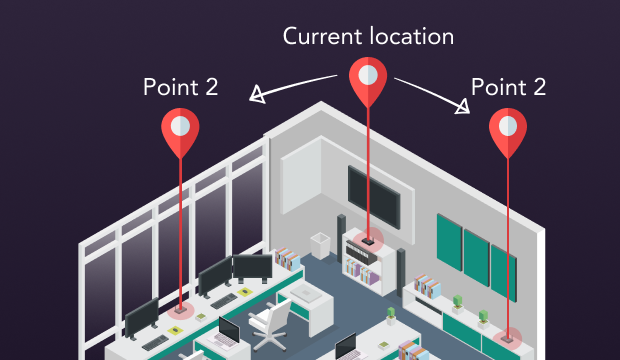
라우터를 개방된 공간에 배치하는 것 — 낮은 곳보다는 높은 곳, 중앙에 위치한 선반 및 위층을 고려 — 은 약한 WiFi 신호를 개선하는 방법을 찾는 가장 쉬운 해결책일 수 있습니다.
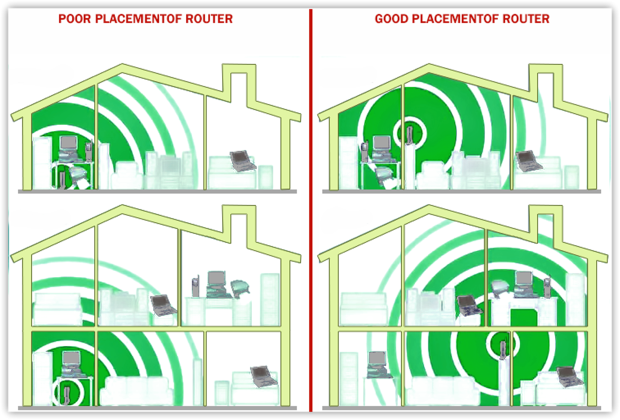


3. WiFi 간섭 및 채널 문제 해결
앞서 언급된 모든 단계를 완료했음에도 여전히 WiFi 성능이 좋지 않다면, 신호 대 잡음 비율을 확인해보시는 것이 좋습니다. 뭐라고요? 전자레인지, TV, 냉장고 및 다른 WiFi 네트워크와 같은 다양한 전자 기기가 신호를 방해할 수 있습니다.
NetSpot과 같은 WiFi 분석 앱을 사용하세요. 이를 통해 네트워크 환경을 쉽게 시각화하고 신호 대 잡음 비율과 같은 지표를 분석할 수 있습니다. 해당 앱은 WiFi 간섭을 자세히 분석할 수 있게 해주며, 잡음이 어디에서 발생하고 어떻게 네트워크 성능에 영향을 미치는지 이해하는 데 도움을 줍니다.
NetSpot에는 "신호 대 잡음 비율"이라는 전용 시각화 기능도 포함되어 있어, 환경이 얼마나 깨끗하거나 소음이 많은지 명확하게 보여줍니다. 따라서 추측하지 않아도 됩니다.

문제 영역을 식별하고 신호에 악영향을 주는 요소를 알아내는 실용적인 방법입니다.
WiFi를 개선하는 데 진지하다면 단순히 신호 강도에만 집중하지 마세요 — 신호 대 잡음비와 이에 대한 해결책이 당신이 아직 탐구하지 않은 누락된 부분일 수 있습니다.
올바른 주파수 대역과 채널 선택하기
약한 Wi-Fi 신호의 또 다른 일반적인 이유는 채널 간섭이며, 이 문제는 종종 눈에 띄지 않습니다. 라우터가 여러 대역을 지원하더라도 실제 주파수와 채널 선택은 큰 차이를 만들 수 있습니다.
최신 라우터는 일반적으로 듀얼 또는 트라이 밴드 설정 — 2.4 GHz, 5 GHz, 심지어 6 GHz (WiFi 6E)를 지원합니다. 2.4 GHz는 더 나은 범위를 제공하지만, 속도가 느리고 간섭에 더 취약합니다. 5 GHz 대역은 더 빠른 속도를 제공하지만 도달 범위가 짧고, 6 GHz는 지원하는 장치에서 가장 깨끗하고 빠릅니다.
그러나 올바른 대역을 선택하는 것만으로는 충분하지 않습니다 — 사용 중인 특정 채널도 중요합니다. 이웃이 동일한 채널을 사용하고 있다면 간섭으로 인해 연결 속도가 저하될 수 있습니다.
이를 해결하기 위해 Wi-Fi 분석기로 환경을 스캔해보세요.

예를 들어, NetSpot의 Inspector 모드는 시각적 채널 중첩 차트를 명확히 보여주어 가장 혼잡하지 않은 채널을 선택하고 설정에 가장 효과적인 채널을 선택하기 쉽게 만듭니다.
4. WiFi 장비 및 설정 업그레이드
라우터 펌웨어 업데이트
우리 중 많은 사람들이 펌웨어 업데이트 메시지가 너무 기술적으로 들려서 "나중에" 버튼을 누릅니다. 실제로 간단한 업데이트만으로도 Wi-Fi 성능을 크게 향상시킬 수 있습니다, 특히 나쁜 Wi-Fi 또는 신호가 약한 경우에는 더욱 그렇습니다. 대부분의 최신 라우터는 설정을 통해 직접 업데이트할 수 있어 많은 시간이 걸리지 않습니다.

새 펌웨어는 자주 성가신 글리치를 수정하고, 보안을 강화하며, 여러 장치에서 성능을 최적화합니다. 특히 듀얼 밴드 및 트라이 밴드 라우터에서는 펌웨어가 최신일 때 부하를 분산하고 Wi-Fi 범위를 개선하는 등의 이점을 느낄 수 있습니다. 다섯 분 정도의 업데이트가 귀찮아 느껴질지 모르지만, 그 이후의 차이는 정말 가치가 있을 수 있습니다.
네트워크 보안
“집에 나 혼자 있는데 WiFi 신호가 약해요. 어떻게 그럴 수 있죠?” 이건 생각보다 흔한 상황입니다. 이웃이나 주차된 차들이 여러분의 WiFi를 사용(그리고 중요 정보를 훔칠 가능성도 있음)하여 속도를 저하시키는 것을 원하지 않는다면, 라우터에 비밀번호를 설정하세요.

적어도 커피숍은 무료 와이파이에 대한 대가로 커피를 사게 만듭니다.
새 라우터를 구입하세요
만약 2.4 GHz에서 작동하는 구형 라우터를 사용하고 있다면, 와이파이 신호가 힘겹게 도달하고 있는 것입니다. 심지어 5 GHz에서 작동하는 구형 라우터를 사용하더라도 신호가 벽을 통과할 수 없습니다. 와이파이 신호가 약한 문제를 해결하고 싶다면, 먼저 필요한 서비스를 최적화할 수 있는 최신 라우터로 교체하는 것을 고려해보세요.
새로운 듀얼 밴드(2.4 GHz/5 GHz) 또는 트라이 밴드(2.4 GHz/5 GHz/6 GHz) 라우터로 업그레이드하는 것을 고려해보세요. 최신 라우터는 더 빠른 속도를 지원할 뿐만 아니라 여러 장치를 더 효과적으로 처리합니다.

또한, 최신 라우터는 자동으로 업그레이드되는 경향이 있지만, 오래된 라우터는 낮은 WiFi 신호를 방지하기 위해 수동으로 소프트웨어를 업그레이드해야 합니다. 여러 가족 구성원이 동시에 WiFi를 사용하고 있다면, 최대 3,000제곱피트 내에서 최대 45개의 장치에 동시에 WiFi를 제공할 수 있는 능력을 자랑하는 Nighthawk와 같은 장거리 스마트 라우터를 고려해볼 수 있습니다.
메시 투자
메시 시스템은 집안 전체에 찬란한 신호를 쏘아 올리는 작은 WiFi 부스터 위성들과 같아, 하나의 박스에 모든 무거운 일을 맡기는 대신 각각 무선으로 연결됩니다. 모뎀은 이 중 하나에 연결되고 나머지들은 무선으로 연결됩니다.

선택할 수 있는 것들이 많이 있으며, Amazon의 Eero, Google WiFi, Netgear의 Orbi 등이 있습니다.
5. 인터넷 서비스를 점검하고 최적화하세요
라우터와 모뎀의 플러그를 빼고 다시 연결한 후, 대부분 사람들의 다음 반응은 ISP에 전화를 거는 것입니다. 위에서 언급된 추가 단계를 모두 시도하고 WiFi 간섭을 해결하기 위해 최선을 다했다면, 이제 정말로 ISP에 불만을 제기할 때일 수 있습니다.


결론
WiFi가 도입된 이후로 우리의 세계는 변했습니다. WiFi는 우리가 거의 전 세계 어디서나 원격으로 작업하고 스트리밍할 수 있게 하는 데 크게 기여했습니다. 그러나 모든 인공 기술이 그렇듯이 WiFi도 결점이 있으며, 특히 성능이 저하되거나 신호가 약해질 때 우리의 세계가 무너지는 것처럼 느낄 수 있습니다.
느린 연결, 갑작스러운 연결 끊김, 특정 방에서의 저속 신호 등은 네트워크 설정에 문제가 있음을 나타내는 신호입니다. 당황하지 마세요! 여기 있는 기본적인 문제 해결 팁을 따르면 문제를 해결할 수 있을 것입니다. 때로는 라우터의 위치, 간섭 또는 과부하된 채널이 불안정한 WiFi를 일으키는 원인일 수 있습니다.
이 방법으로 문제가 해결되지 않는다면, 최고의 WiFi 문제 해결 앱이 초고속으로 서핑하고 스트리밍하고 포스팅할 수 있도록 도와줄 것입니다. 예를 들어, NetSpot 같은 도구는 문제 영역을 식별하고 간섭을 감지하며 신호가 끊기는 지점을 정확히 보여줌으로써 나쁜 WiFi를 고치는 데 도움을 줄 수 있습니다.
빠른 FAQ: 안 좋은 Wi-Fi 문제 해결
약한 신호는 벽, 인접 네트워크 또는 오래된 펌웨어의 간섭으로 인해 발생할 수 있습니다. 라우터 바로 옆에 있어도 채널 혼잡이나 하드웨어 결함으로 인해 Wi-Fi가 불량할 수 있습니다. 항상 펌웨어 업데이트를 확인하고 덜 혼잡한 Wi-Fi 채널로 전환하십시오.
Wi-Fi 범위를 개선하려면 라우터를 중앙의 개방된 장소에 배치하고, 듀얼 밴드 또는 트라이 밴드 라우터로 업그레이드하거나 더 큰 집에서는 메쉬 Wi-Fi 시스템을 고려하세요. NetSpot과 같은 히트맵 조사 도구는 약한 신호 영역을 찾아 라우터나 익스텐더를 더 효율적으로 배치하는 데 도움이 됩니다.
때때로 라우터가 자동으로 채널을 변경하거나 나중에 온라인에 접속하는 이웃과 경쟁할 수 있습니다. 정적이고 덜 사용되는 채널을 선택하고 라우터가 피크 트래픽 시간을 처리할 수 있도록 업데이트했는지 확인함으로써 나쁜 Wi-Fi 문제를 해결할 수 있습니다. 또한 대역폭을 막을 수 있는 백그라운드 다운로드를 확인하는 것도 좋습니다.
현재 사용 중인 라우터가 최신 표준(Wi-Fi 6 또는 6E)을 지원하지 않는다면, 업그레이드함으로써 성능이 크게 향상될 것입니다. 새로운 라우터는 더 나은 안테나와 간섭 처리를 위한 개선된 소프트웨어를 제공하며, 이는 약한 신호나 불안정한 커버리지로 고생하고 있을 때 직접적인 도움이 됩니다.
예, 가능합니다! 많은 사람들이 채널 선택을 간과하지만, 라우터를 덜 혼잡한 채널로 이동하면 종종 나쁜 Wi-Fi 문제를 해결할 수 있습니다. NetSpot 또는 유사한 분석기는 어떤 채널이 과도하게 사용되고 있는지 보여주므로 채널을 변경하여 즉시 가정이나 사무실의 Wi-Fi 범위를 개선할 수 있습니다.
